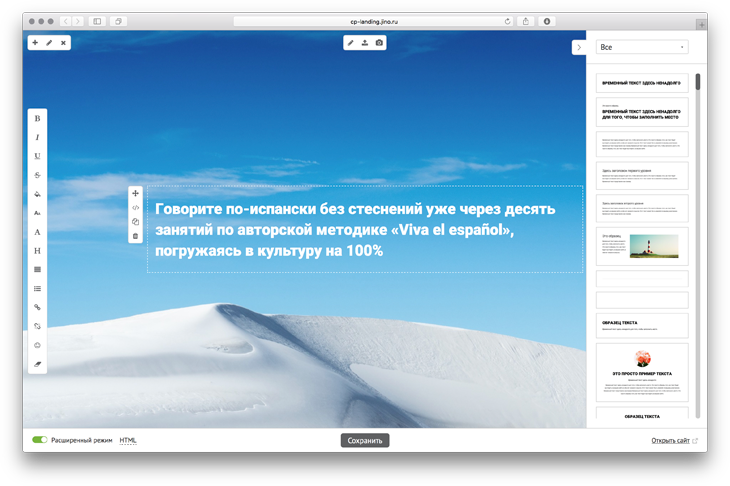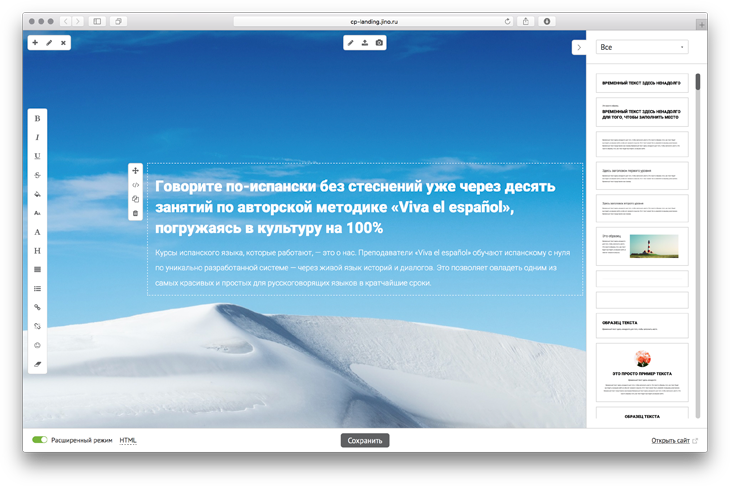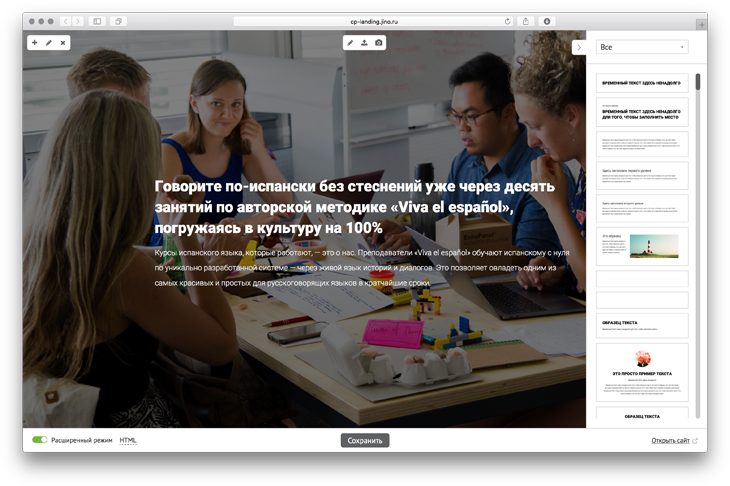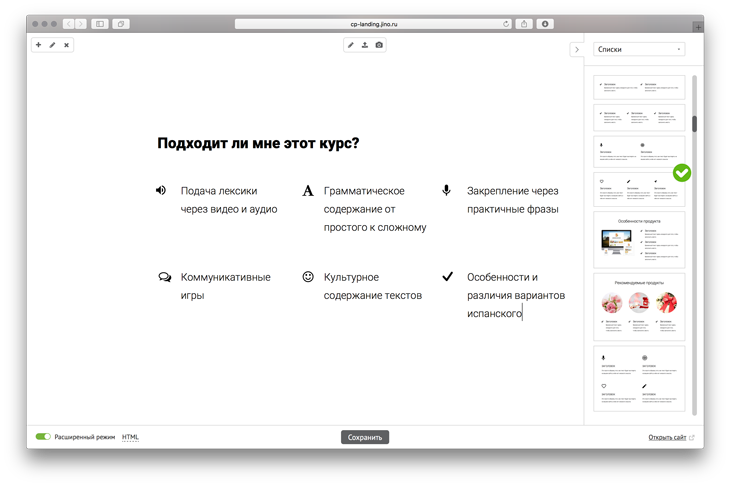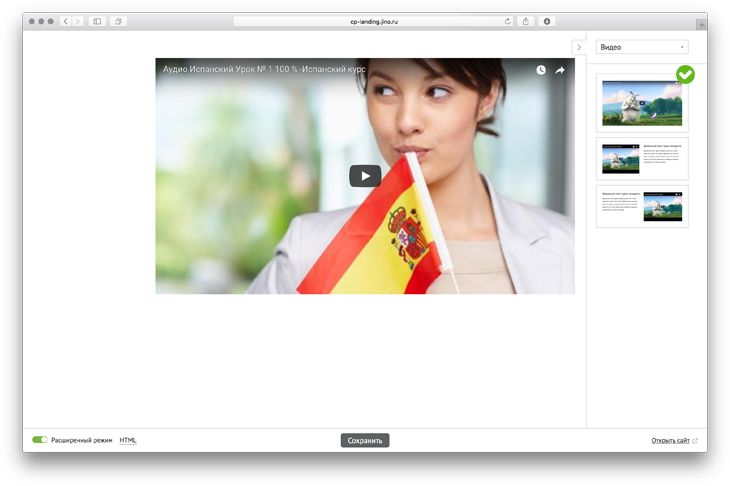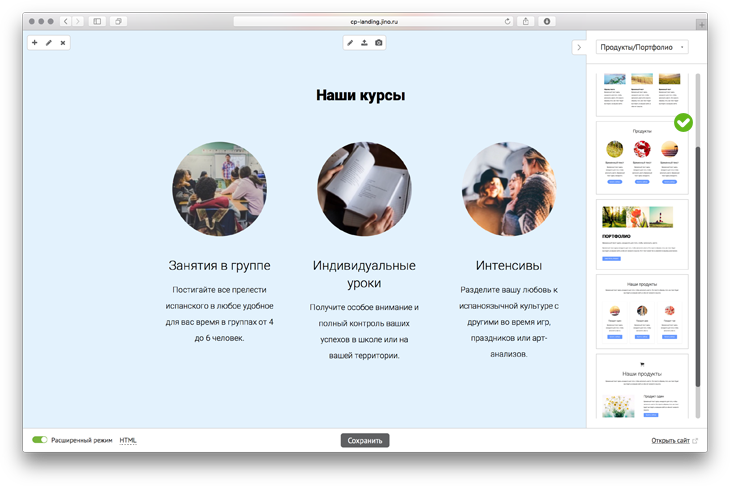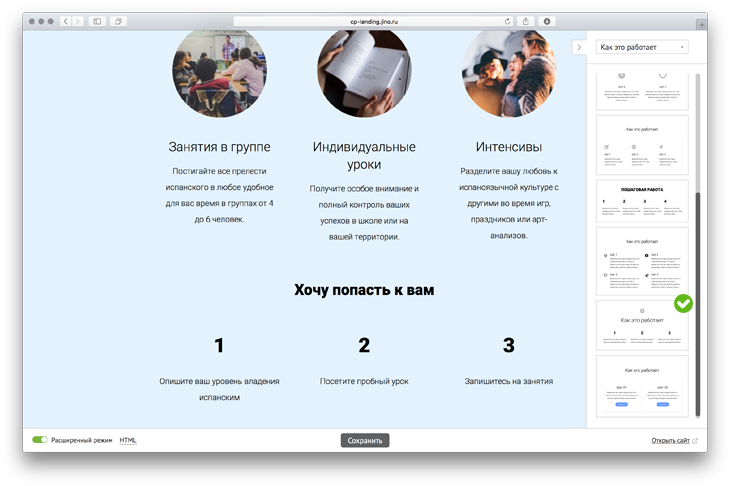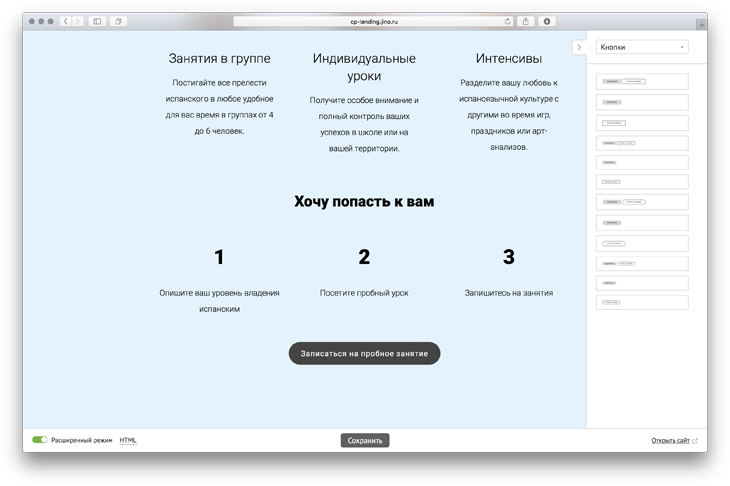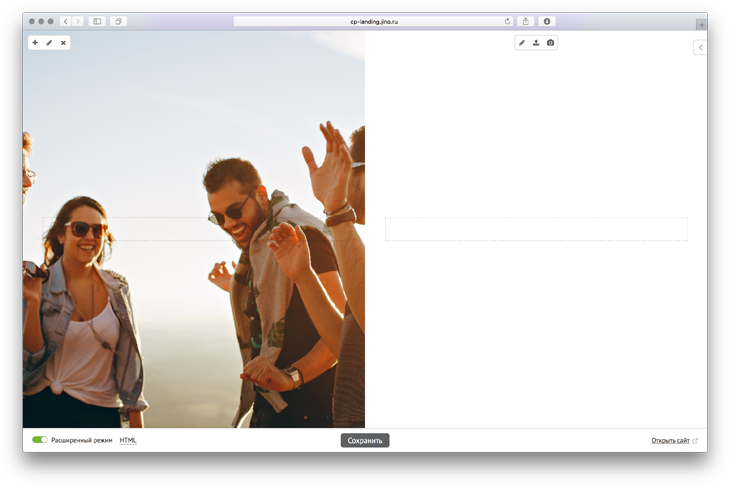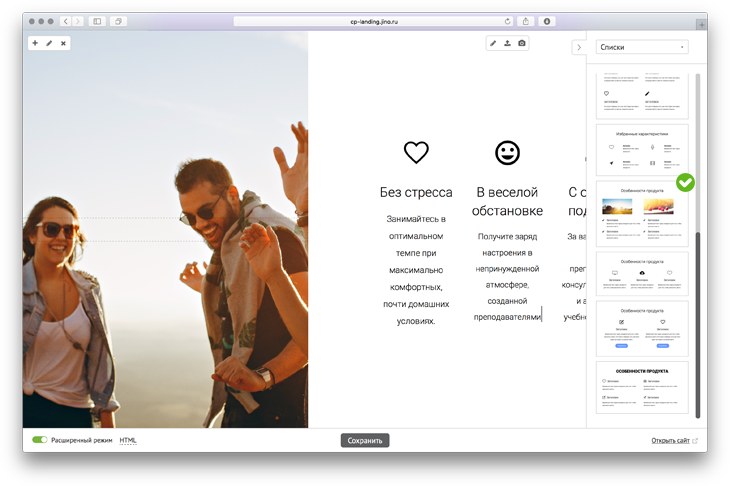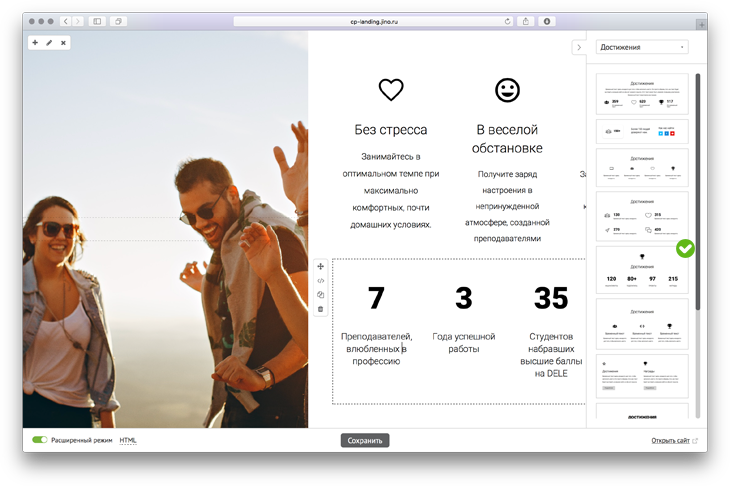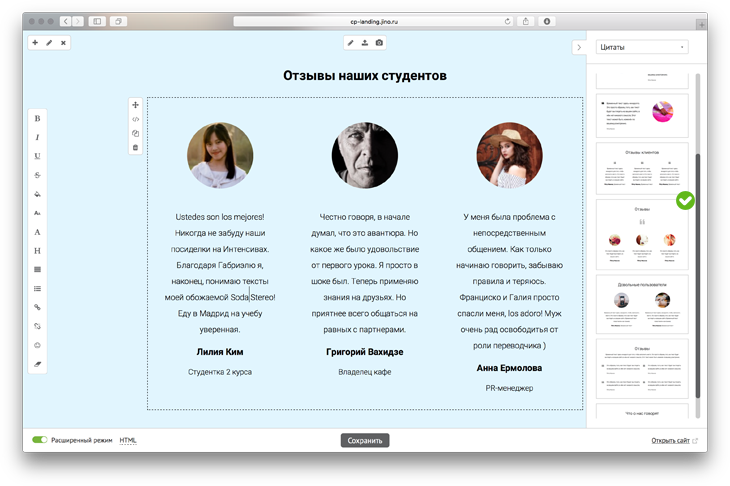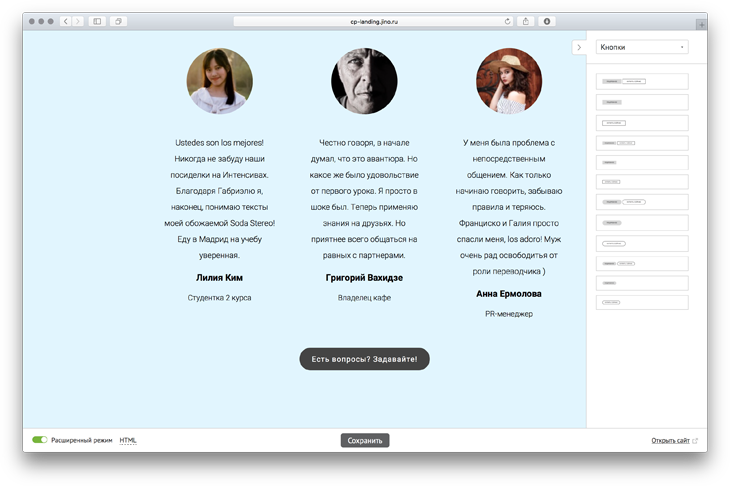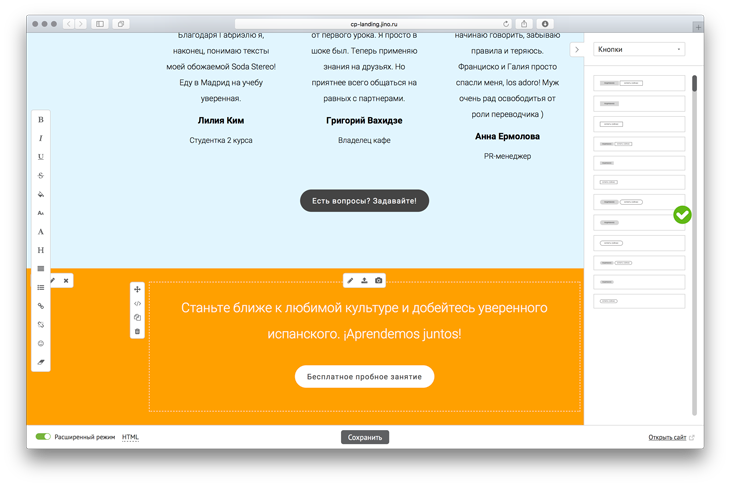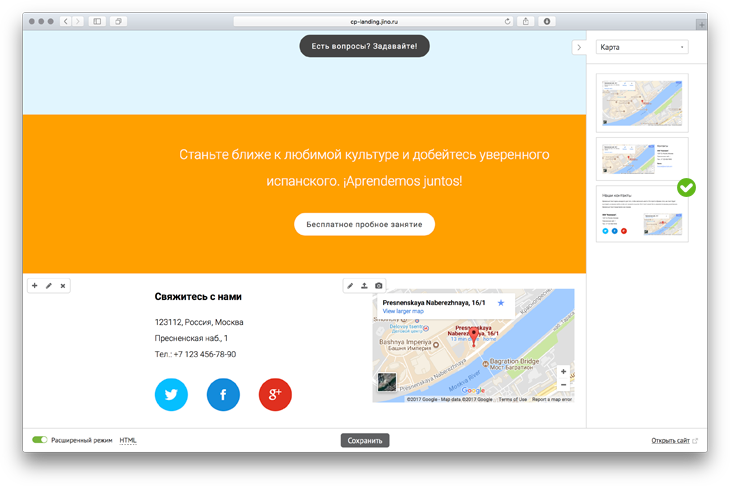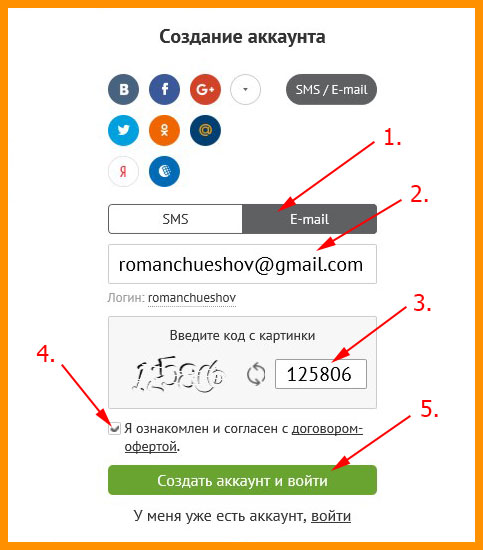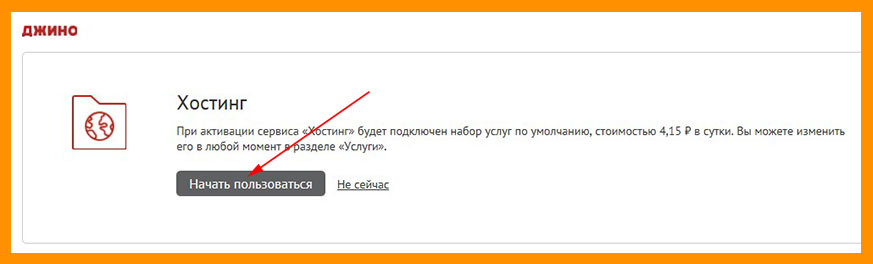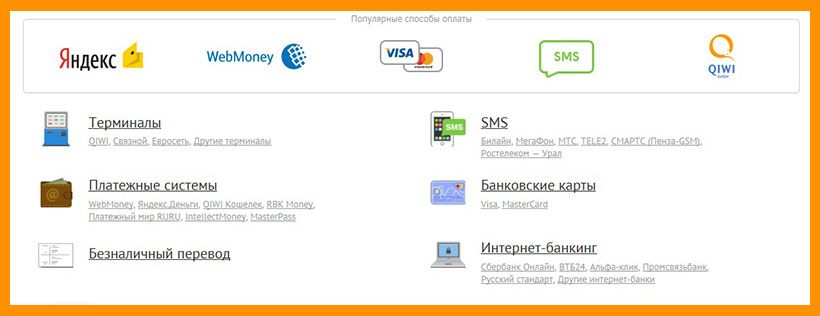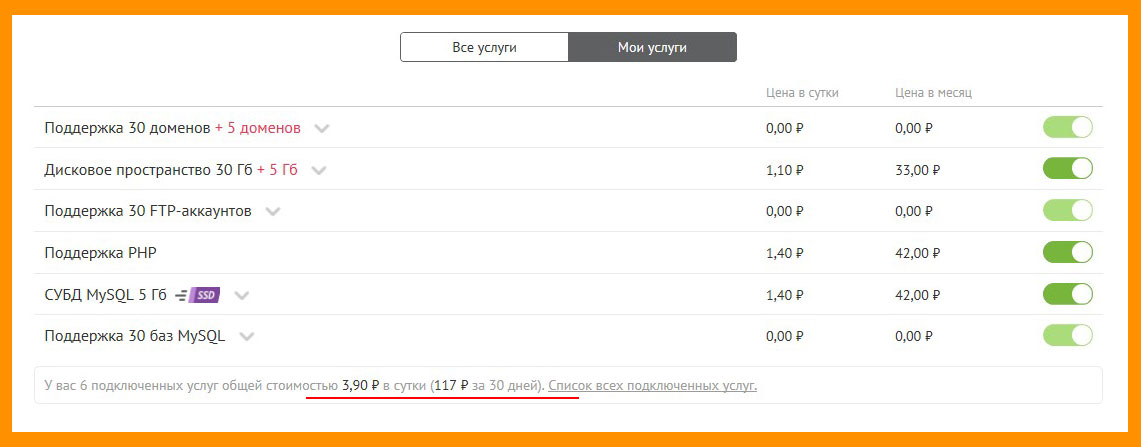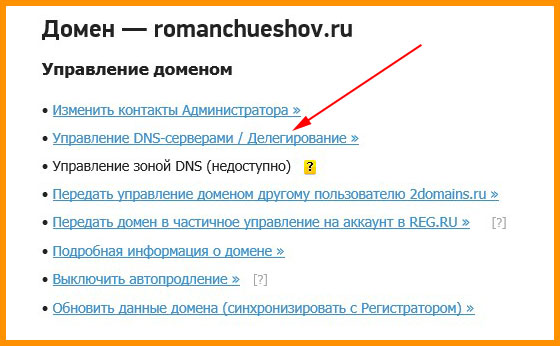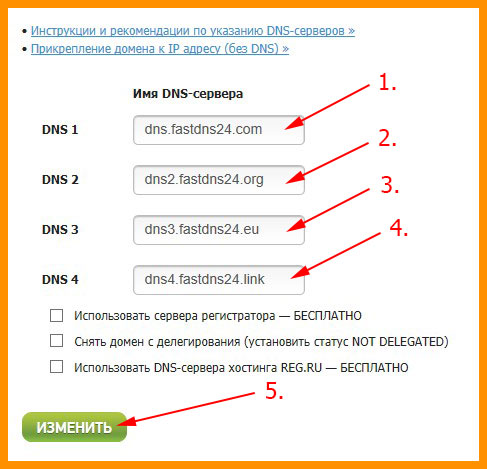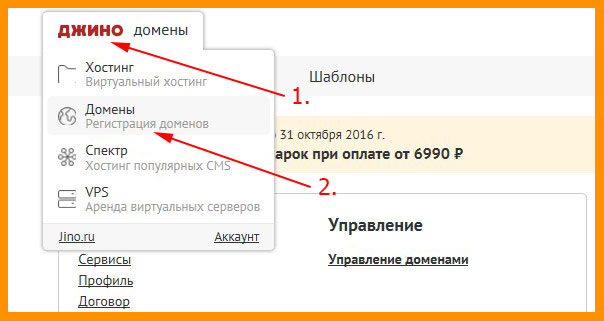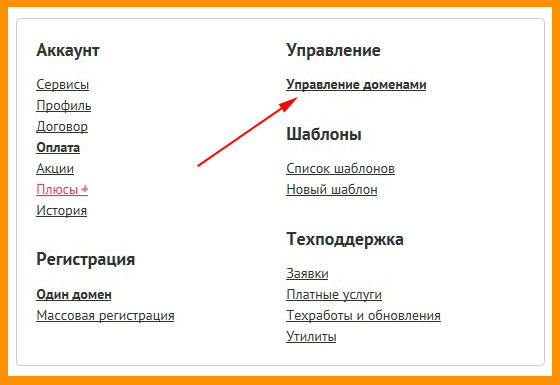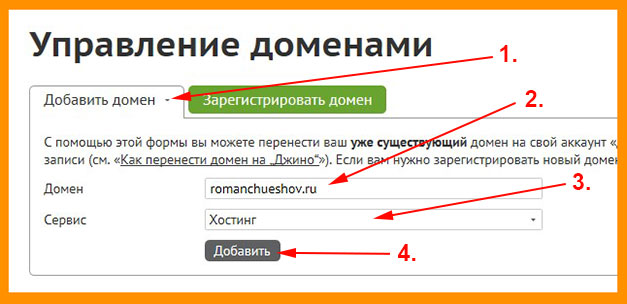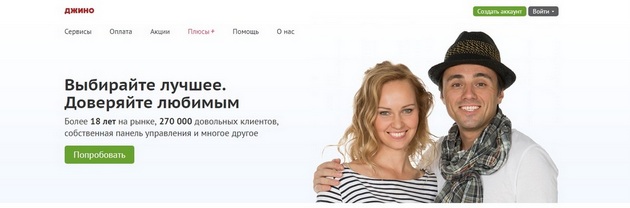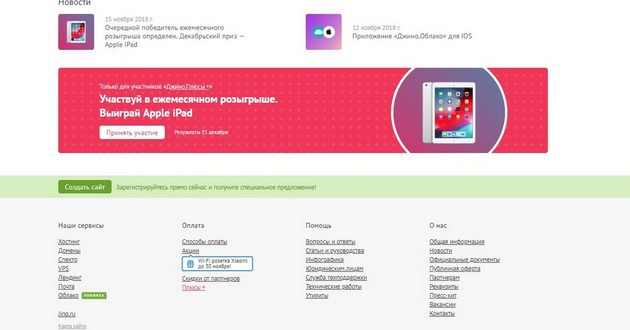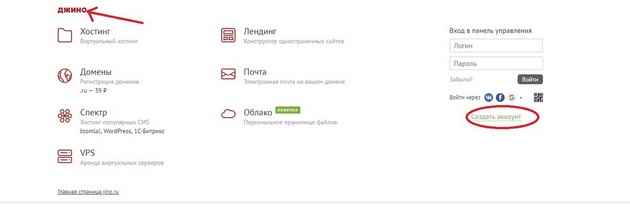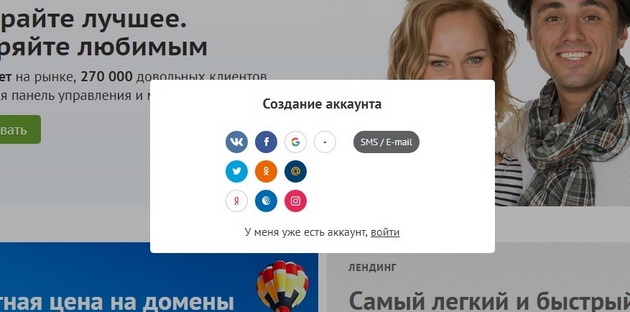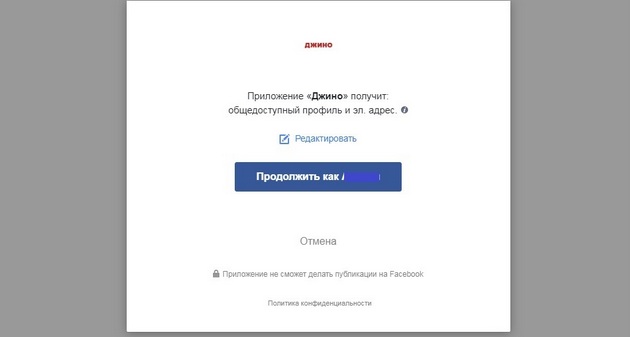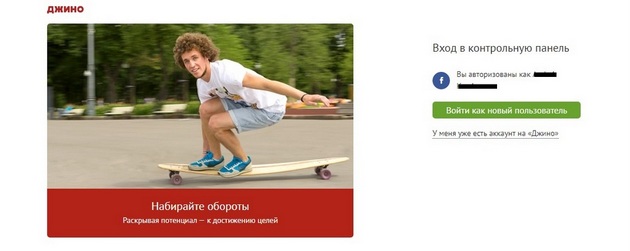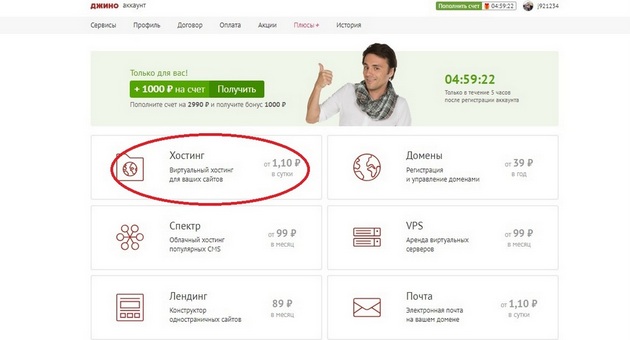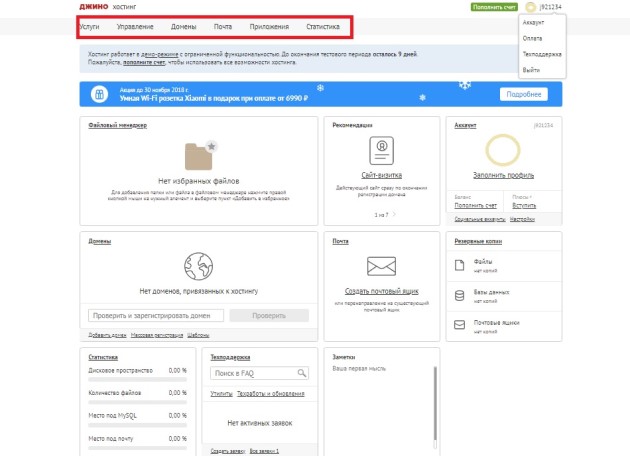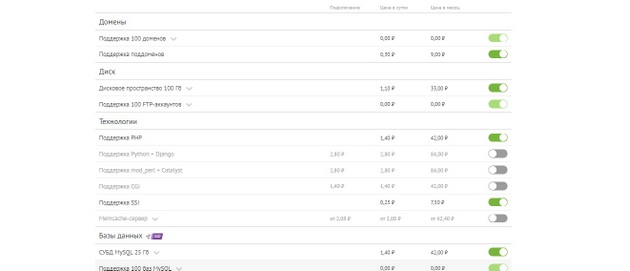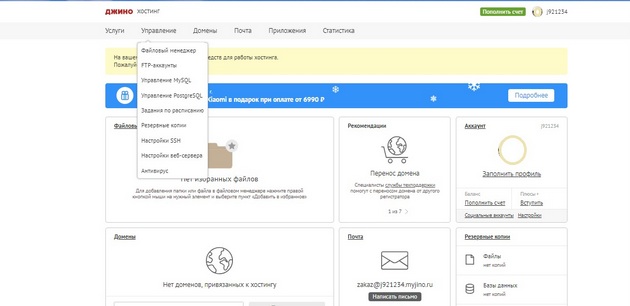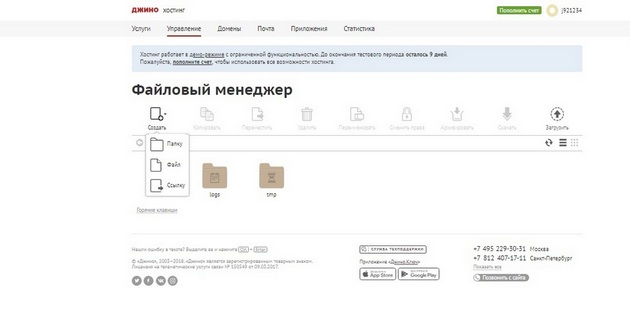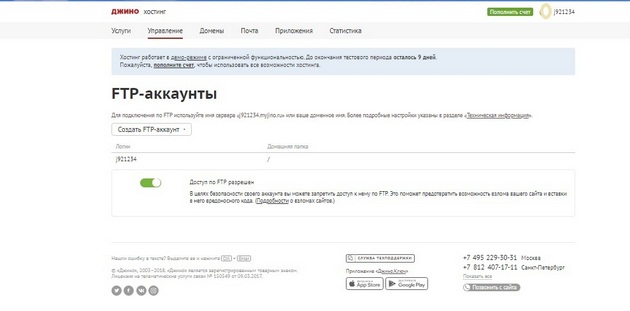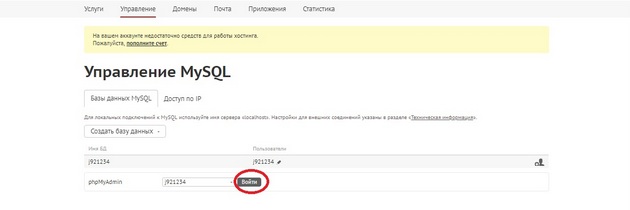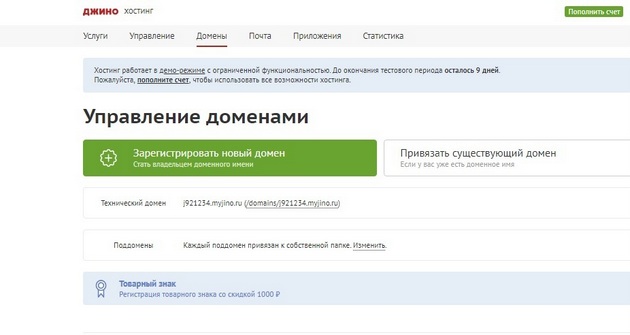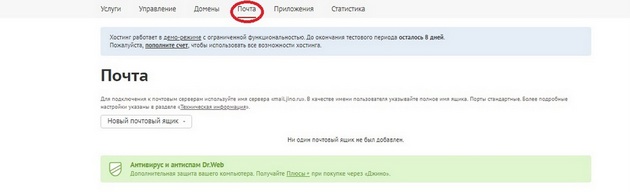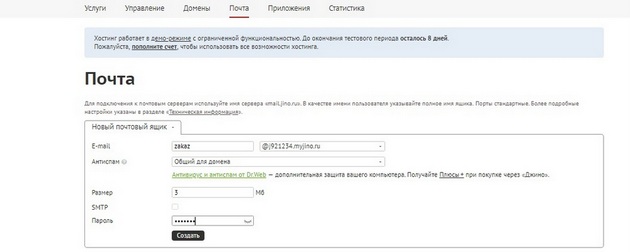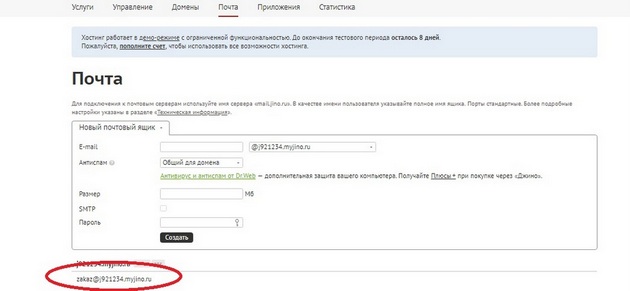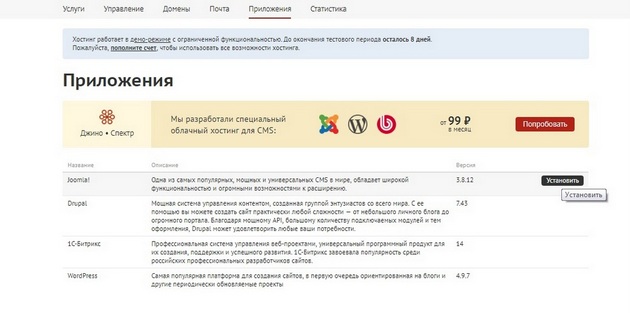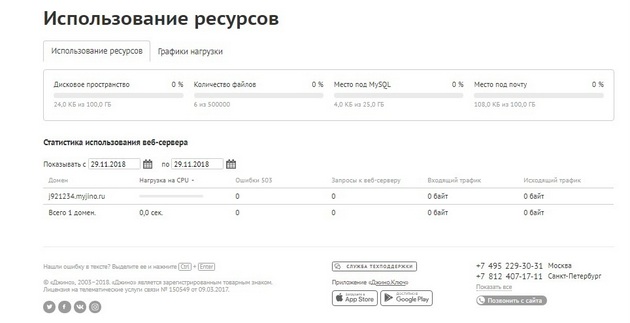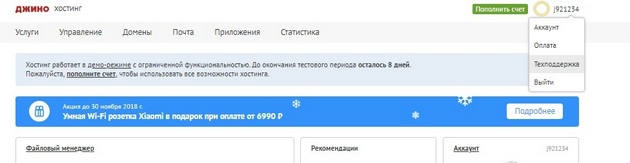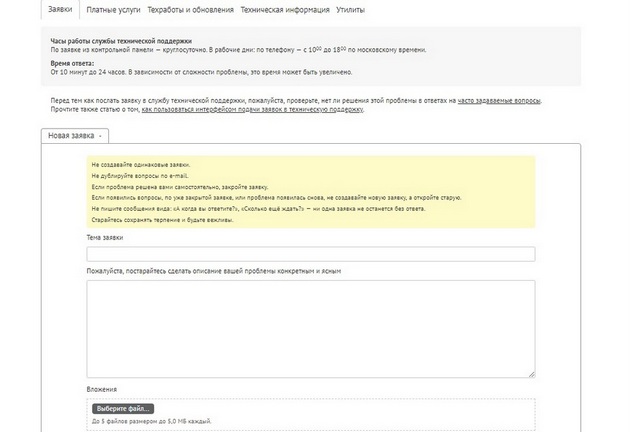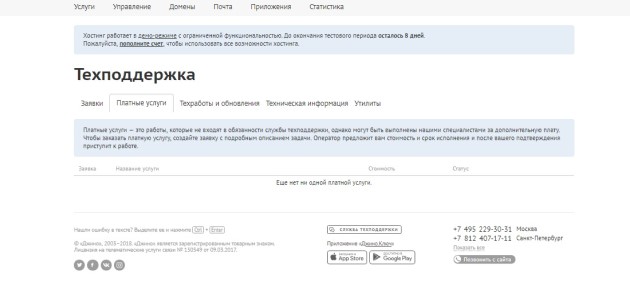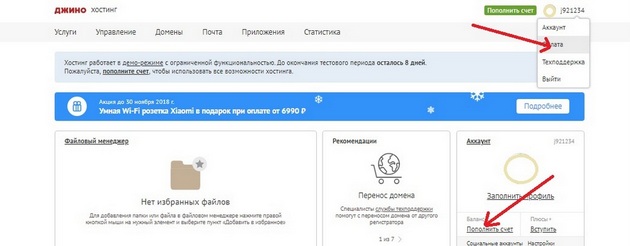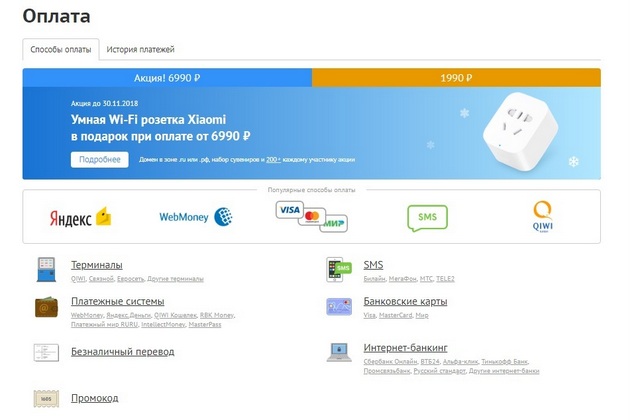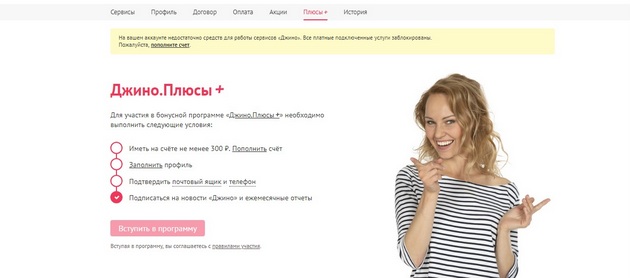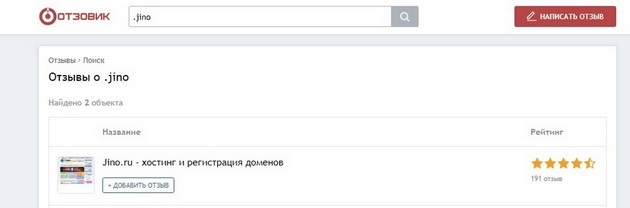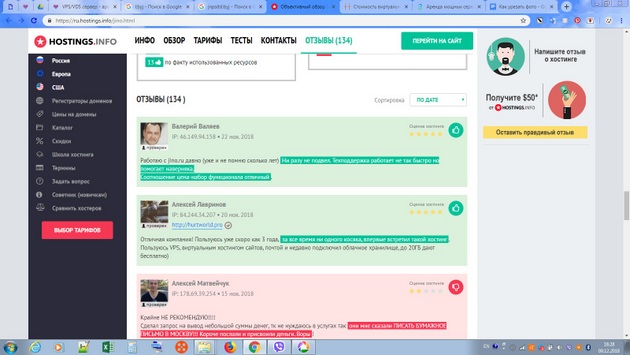Лендинг — один из самых важных элементов в инструментарии онлайн-маркетинга. Ему следует уделять такое же внимание, как и любому другому звену вашей презентации в сети. Ведь иногда всё, что нужно для результата, — одна такая страница с высокой конверсией. И этому есть доказательства. На одной странице для Moz c заманчивым призывом к действию и несколькими электронными адресами заработали $1 000 000. Даже если вы не генерируете такую сумму дохода, такой сайт может стать основой успешного бизнеса. Основания полагать, что без лендинга сейчас не обойтись, изложены в cтатье, опубликованной ранее. Но, конечно, встает вопрос о том, как же сделать его эффективным? В этом руководстве мы хотим показать то, что отличает действительно хороший одностраничник, и выделить общие для успешных лендингов элементы на примере использования сервиса «Джино.Лендинг».
Рецепт «аппетитного лендинга»
Если для вас очевидно, что на одних рассуждениях о продуктивности своего присутствия в интернете далеко не уехать, и необходимо предпринимать конкретные действия, то начинайте прямо сейчас. Без втягивания потенциальных покупателей в вашу воронку продаж, не воспитывая и не превращая их в клиентов, вы тратите свое время зря. Меньше слов — больше дела.
Итак, работающий на вас лендинг:
- Сфокусирован на одном предложении. На арене единственное конкретное предложение, и абсолютно всё на странице посвящено ему.
- Обращается к эмоциям. Согласно исследованиям, впечатление формируется в течение 1,5-2 секунд. Это значит, что уже на этапе заголовка посетитель может либо пойти дальше, либо покинуть вашу страницу.
- Обозначает срочность, когда это оправдано. Заявления об ограниченном запасе книги имеют привкус откровенной манипуляции.
- Общается простым, ясным и недвусмысленным образом. Клиент не думает лишний раз о том, что вы хотели сказать.
- Демонстрирует продуманный графический дизайн. Изображения, видео и даже цвета могут привлечь и убедить больше 40% посетителей, поскольку именно такое количество людей лучше реагирует на визуальную информацию, чем на текст.
- Сосредоточен на преимуществах для посетителей. Они хотят услышать о том, чем вы можете помочь.
- Предоставляет элементы доверия. Доверие к компании не зарождается на пустом месте, а тщательно выстраивается.
- Призывает выполнить действие, но делает это ненавязчиво. Форма и/или кнопка — заметная, но не кричащая деталь на странице.
- Ориентирован на всех. Мобильный пользователь не обескуражен тем, что кнопка перекрывает цену.
Как вы видите, никаких суперсекретных ингредиентов здесь нет. Теперь можно приступить и к готовке.
Делаем лендинг на совесть
В этом разделе мы рассмотрим структуру одностраничного сайта «на пятерку», с учетом приведенных выше составляющих, и воплотим ее с помощью редактора «Джино». Облачение вашего контента в приятную обложку происходит элемент за элементом, каждый из которых имеет значение. Вы можете вводить новшества, но не упускайте ничего существенного.
За основу нашей задачи возьмем общеизвестную маркетинговую формулу AIDA (Attention, Interest, Desire, Action — внимание, интерес, желание, действие). Но позволим ей не вести нас, а лишь наложим поверх наших шагов по пунктам.
В первую очередь захватываем внимание через заголовок. Он должен притянуть, как магнит. Делаем его смелым, интригующим, четким и полезным по методу 4U. Предложил его Дэвид Огилви более 60-ти лет назад, но метод по-прежнему актуален:
- Будьте полезны (Useful) для читателя. Обрисуйте выгоду — то, для чего вы, собственно, нужны.
- Отметьте срочность (Urgency). Докажите, что цените время клиента, внимательны к срокам.
- Передайте идею о том, что основное преимущество чем-то уникально (Unique). Обозначьте, что такое предложение есть только у вас.
- Сделайте всё вышеперечисленное специфичным (Ultra-specific) способом. Апеллируйте к клиенту, используйте цифры.
Шаг 1. Работаем в «Расширенном режиме». Создаем первый экран.

Шаг 2. Размещаем заголовок и оформляем его. Чтобы настроить стиль, положение содержимого и его фон сверху выбираем «Редактировать блок».
В заголовке охвачены: польза — говорите по-испански без стеснений, срочность — уже через 10 занятий, уникальность — это авторская методика, специфика — стопроцентное погружение в культуру
Надо сказать, что это не единственный вариант написания заголовка. Существует огромное количество кратких (и не очень) формул, которыми можно воспользоваться. И все они в той или иной степени конструируются из составляющих 4U. В качестве примера:
- (Прилагательное + Продукт / Услуга) для (описание целевой аудитории): «Аутентичный ресторан для ценителей индийской кухни».
- (Обещание результата) за (срок), (дополнительная выгода): «Смастерим детскую кроватку за 3 дня», «Вышьем имя вашего ребенка на подушке бесплатно».
- (Ваше название) — это (категория), который (делает что-то лучше других): «„Самолет“ — это служба доставки, которая привозит продукты по самым низким ценам в городе».
Примечание: будьте предельно честными, старайтесь не преподносить информацию приукрашено. В ином случае вас легко выведут на чистую воду, а это урон вашей репутации.
Никогда не недооценивайте важность подзаголовка. Он даст людям повод прочитать всё, что вы предлагаете, а не только пробежаться по странице глазами. Поскольку подзаголовок поддерживает сказанное выше, здесь вы можете использовать те положения 4U, что не уместились в заголовок. Размещать это еще ниже не имеет никакого смысла.
Подсказка: попробуйте включить в текст ключевые слова для Google и Яндекса.
Шаг 3. Размещаем подзаголовок и работаем с ним при помощи тех же инструментов.
Подзаголовок раскрывает детали, а ключевые слова (курсы испанского языка, с нуля, в кратчайшие сроки) работают на поиск
Далее удерживаем внимание путем визуального фокуса. Это может быть портрет, фотография или видео. По возможности лучше использовать живые ассоциативные изображения, так как зритель сможет примерить предложенное на себя, увидеть продукт или услугу в действии.
Видео на странице обладает особенными преимуществами:
- Полезное видео заставит оставаться на вашей странице дольше, позволяя вашему сообщению проникнуть в подсознание посетителя.
- Видео дают вашему продукту жизнь и голос, увеличивая доверие.
- Многие люди предпочитают смотреть видео, а не углубляться в текст.
Совет: не используйте видео длиннее 5 минут, к этому времени внимание рассеивается.
Шаг 4. В этой же секции работаем с изображением.
Рассматривая живое фото занятия, зритель уже представляет себя в этой комнате
Внимание пользователя сосредоточено — самое время зародить интерес, описав детали вашего предложения, чем оно ценно. Поведайте об этапах вашей работы, разместите ваши услуги или продукты с их особенностями. Иными словами, дайте пользователю больше информации. Вы можете использовать и персоналии, но только в том случае, если вы представите их как ваше торговое предложение, а не пресное перечисление инициалов и должностей.
Целесообразно предложить экономию денег или времени (но пусть это будет чем-то особенным) или поставить вопрос, который задал бы клиент, и ответить на него. Если вы не использовали видео до этого шага, то это повод добавить его и опять же обратить текст в зрительное восприятие. Конечно, оно должно быть прицельным, раскрывающим суть и очень конкретным.
Шаг 5. Создаем новую секцию.
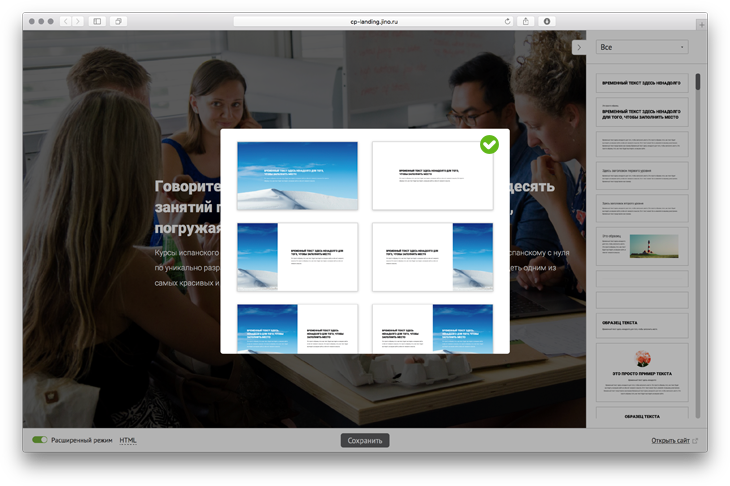
Шаг 6. В меню справа в разделе «Списки» выбираем виджет и дублируем его. Меняем иконки.
Задаем вопрос от имени клиента, чтобы зародить любопытство
Шаг 7. В разделе «Видео» выбираем виджет с роликом и редактируем ссылку.
Акцент на динамичное видео, раскрывающее плюсы
Шаг 8. Создаем новую секцию, меняем фон.
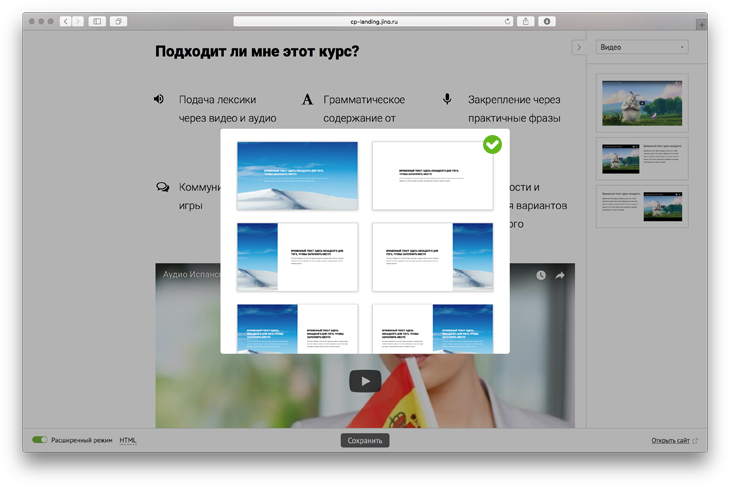
Шаг 9. В разделе «Продукты/Портфолио» находим виджет. Изменяем картинки и оформляем текст.
Содержание адресовано потенциальному клиенту
Шаг 10. В разделе «Как это работает» находим виджет. Оформляем текст.
Логическое продолжение описания курсов — пошаговая инструкция
Шаг 11. Находим виджет в разделе «Кнопки». Меняем фон кнопки и пока не добавляем никаких ссылок. Займемся этим на шаге 20.
Пробный шар — чья-то степень интереса возможно уже достигла необходимого уровня
Чтобы обратиться к клиентам, вдохновить их и подогреть желание, выделите основные преимущества вашего продукта либо услуги. При этом забудьте слово «мы», ведите разговор с посетителем сайта так, будто вы тет-а-тет, опишите, что получит ОН с вашей помощью.
Шаг 12. Приступаем к созданию новой секции.

Шаг 13. Меняем изображение.
В изображении сосредоточены положительные эмоции
Шаг 14. Находим виджет в разделе «Списки». Оформляем текст и меняем иконки.
Еще больше позитива в описании преимуществ
Подкрепляем возникшую решимость клиента положительным пользовательским опытом. Отзывы укрепляют доверие к вашему личному бренду, потому что вы показываете реальные результаты для реальных людей. Другим вариантом могут быть гарантия возврата денег, бесплатная доставка, подойдут ссылки на ваши сертификаты и лицензии. Поделитесь успехами и достижениями (не бойтесь разместить цифры), проделанными работами и партнерами.
На заметку: не оставляйте просто список ваших кейсов или компаний, с которыми работали. Выделите то, что было сделано. Также не забывайте, что ссылки должны быть рабочими.
Шаг 15. В разделе «Достижения» выбираем виджет. Оформляем текст.
Приведенные факты помогут посетителю составить мнение
Шаг 16. Создаем еще секцию, меняем фон.
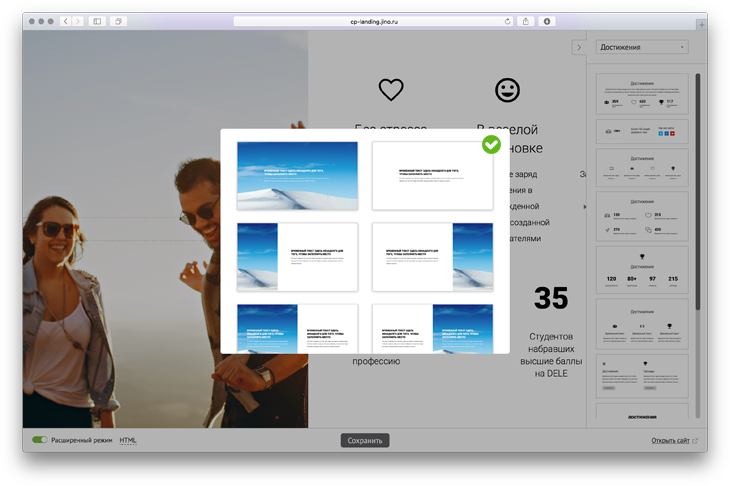
Шаг 17. В разделе «Цитаты» выбираем виджет. Изменяем картинки и оформляем текст.
В отзывах отражен личный опыт без фальши
Шаг 18. В разделе «Кнопки» выбираем виджет. Добавляем ссылку.
Мгновенная обратная связь — всё как на ладони
Настал черед самого главного — после успешного вовлечения подтолкнуть к действию. Чтобы обратить посетителей в подписчиков или покупателей (а это зависит от ваших целей), вам нужен понятный, красочный и интерактивный призыв в виде кнопки или формы.
Когда ваш товар или услуга просты и подготовлены к моментальной покупке без снятия пробы, достаточно разместить кнопку с подключенной платежной системой. В случае с предложением, не подразумевающим покупку прямо сейчас, лучше использовать форму, чтобы наладить связь через почту или телефон.
Шаг 19. Создаем еще секцию, меняем фон.
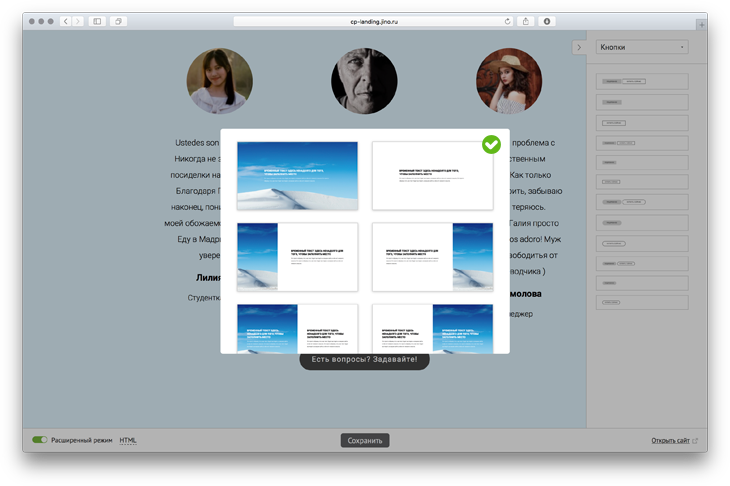
Шаг 20. Выбираем виджет в разделе «Кнопки». Оформляем текст и ставим ссылку, которая будет вести нас с кнопки в шаге 11 на этот блок. Добавляем ссылку на кнопку.
Понятные слова, рассеивающие раздумья посетителя, завершаются действием
Наконец, можно сделать кликабельный номер телефона, чтобы посетители звонили к вам прямо с сайта или связывались по Skype. Аккуратный список ссылок на соцсети и контакты не будет лишними.
Шаг 21. Возвращаемся наверх, создаем еще одну секцию и меняем ее фон.
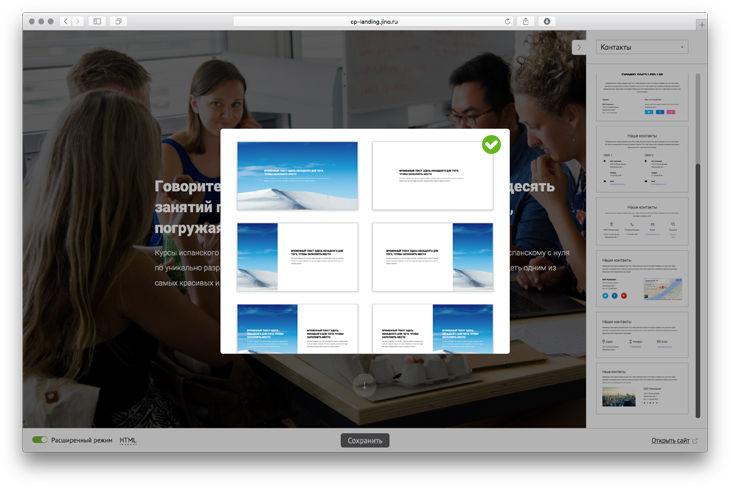
Шаг 22. Оформляем текст. Выделяем номер телефона, нажимаем на «Редактировать ссылку» и делаем его кликабельным. Нажимаем на «Иконку» в панели инструментов слева и выбираем нужную.
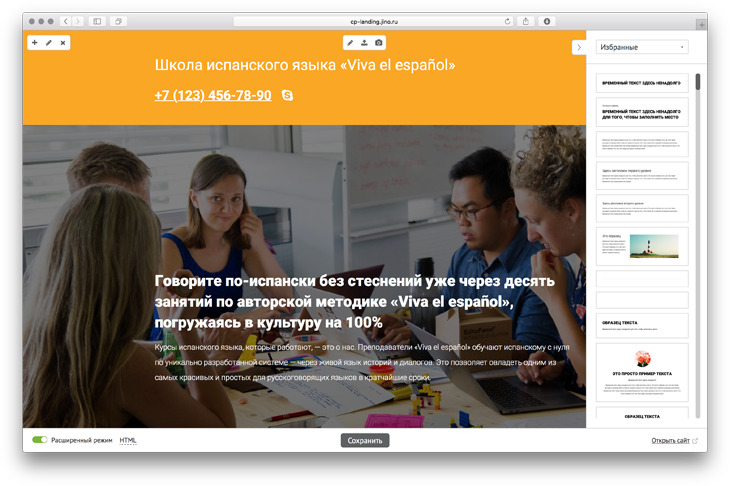
Шаг 23. Опускаемся вниз и добавляем последний экран.
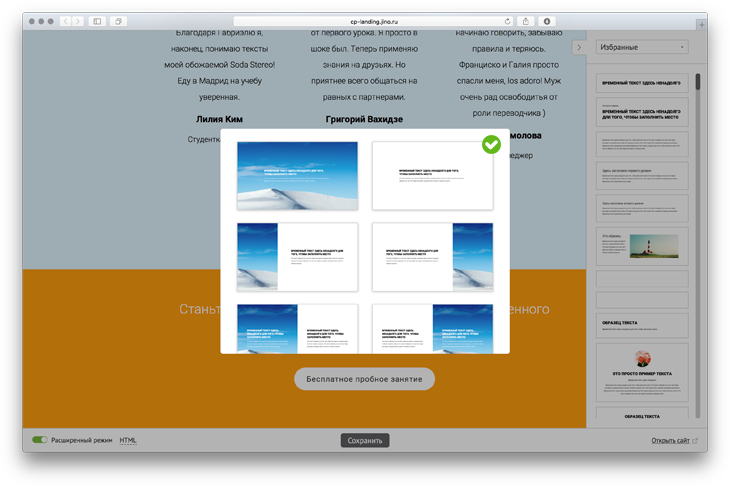
Шаг 24. В разделе «Карта» выбираем виджет. Добавляем свою карту и оставляем контакты. Если вас устраивают соцсети в виджете, то добавьте на них ссылки. Если вы хотите что-то изменить, работайте с кодом, нажав на кнопку «</>».
Всё, что может понадобится для связи, собрано в одном месте
Готово! На странице не было использовано всё подряд. Но в результате можно видеть минималистичный и продуманный дизайн, точное преследование целей в текстах и в целом хороший лендинг.
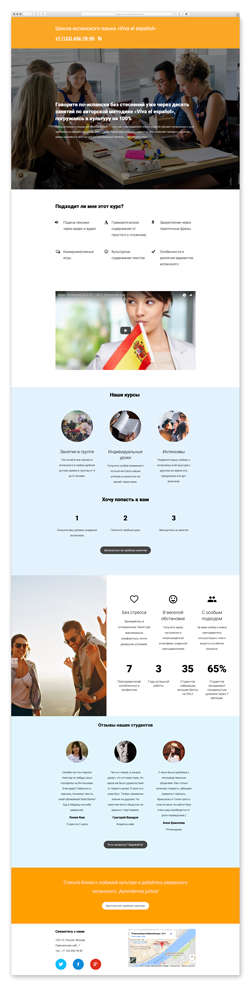
Секреты оформления
Психология цвета реальна, и это влияет на восприятие зрителя. Красный означает возбуждение, синий — цвет доверия, оранжевый излучает теплоту и счастье и т. д. Хотя полезно, чтобы страница соответствовала цветам вашей компании, это не обязательно.
Обратите внимание на цвет фона: при использовании сплошного фона убедитесь, что он не будет мешать тексту. И если это глубокий цвет, удостоверьтесь, что текст хорошо контрастирует.
В случае с использованием цвета ссылки нельзя сказать, что какой-то определенный цвет удачнее другого, а вот выбор гаммы для формы или кнопки может быть вполне определенным. Рассмотрите, что представляет собой каждый цвет, и как потребители будут их воспринимать. Например, розовый цвет символичен безусловной любовью. Бренды часто используют этот цвет для женщин, поскольку он считается более женственным. Если вы продаете цифровые товары, синий, скорее всего, поспособствует повышению лояльности клиентов. Но зацикливаться на этом не стоит.
Не забивайте каждый сантиметр вашего сайта текстом, графикой или цифрами. Оставляйте нетронутое пространство. Это делает страницу более привлекательной и удобной для просмотра.
Сделать эффективный лендинг, следуя нехитрым указаниям, не составит труда. Но одного-единственного пути создания идеального лендинга нет, можно только взять на вооружение некоторые приемы. Эксперименты с проектами, тесты — это очень хороший способ определить те подходы, которые для вашей аудитории срабатывают лучше всего. Верно спроектированная страница подарит уверенность и увеличит энтузиазм, а ее плоды не заставят себя ждать.
Всем привет-привет!!! Возвращаемся к теме создания своего первого интернет проекта и сегодня расскажу вам, как пошагово зарегистрироваться и оплатить на хостинг jino, привязать к нему свой домен и на десерт расскажу о недавно введенном бонусе данного хостинг провайдера и еще кое-что вкусненькое. Оставайтесь на связи и внимательно читайте пост. Поехали …
На тему хостингов я писал достаточно много статей на своем блоге. Вот некоторые из них, с которыми рекомендую вам познакомиться:
McHost – надежный друг, помощник и хранитель. Обзор самого популярного хостинга;
Хостинг reg.ru имеет самые положительные отзывы в сети. Сейчас посмотрим правда ли это;
Хостинг timeweb: полный обзор одного из самых известных провайдеров России.
Про хостинг jino.ru я затрагивал разговор в своем прошлом блоке 2.2 и рассказал вам почему я выбираю его. Кстати, именно этого провайдера я выбрал и разместил на нем свой секретный контентный проект на CMS wordpress, который неплохо стал развиваться, в чем вы можете убедиться посмотрев мой сентябрьский отчет.) А сейчас перейдем к регистрации.
Дополнительно многочисленные отзывы отнем вы можете прочитать в интернете.
Пошаговая регистрация на Джино
- Переходим на официальный сайт jino.ru.
- В правом верхнем углу кликаем по «Создать аккаунт».
- Во всплывающем окошке Выбираем наиболее удобный для вас способ: аккаунты ВК, facebook, G+, одноклассники или sms/E-mail и т.д. Здесь ничего сложного. Для примера, создам аккаунт с помощью почтового ящика.
- Для этого выбираю SMS/E-mail, далее E-mail. В поле ввожу свою электронку, ниже капчу и кликаю по кнопочек «Создать аккаунт и войти». Регистрация действительно элементарная. )) На посту вам придет логин и пароль, сгенерированный системой. Запишите все данные к себе в блокнот.
Итак, аккаунт создан, что дальше
После регистрации сервис автоматически перекидывает нас в ваш профиль. Кликаем по большому баннеру-ссылке «Хостинг». Если вы хотите сразу оформить себе выделенный сервер на Jino, тогда кликните по соответствующему полю «VPS». Для новичков рекомендую опробовать сначала хостинг, он дешевле и позволит вам понять, нужен ли вам данный сервис или нет.
На следующей страничке кликаем по кнопочек «Начать пользоваться».
Затем система нам сообщает, что работает в демо-режиме с ограниченной функциональностью, для чего стоит пополнить счет. Я рекомендую на 120 рублей минимум.
В выше указанном сообщении кликаем по ссылочке «пополнить счет». Для пополнения баланса доступно множество способов от электронных денег до банковских карт, терминалов и даже кредита).
Я оплачиваю Яндекс Деньгами или WebMoney кошельком.
С оплатой ничего сложного, просто кликаете по выбранному способу и следуете элементарным инструкциям на экране. Оплатили? Отлично! Идем далее.
Опять захадим в раздел «Хостинг», если вы вышли из него и в верхнем меню выбираем первый пункт «Услуги». Далее читайте внимательно, какие услуги вам надо обязательно подключить, иначе ваш сайт будет работать некорректно или вообще не “заведется”:
- Поддержка доменов.
- Дисковое пространство.
- Поддержка FTP-аккаунтов.
- Поддержка PHP. Обязательно!!!
- СУБД MySQL.
- Поддержка баз MySQL.
У меня все настройки стоят по минимуму. Этого вполне достаточно для 1 сайта.
Как видно из скиншота, я плачу всего 117 руб. в месяц – это сущие копейки. )
Привязка домена к хостинг
Если вы регистрировали доменное имя у другого провайдера, то вам необходимо сделать привязку домена к Джино. Например, мой домен зарегин на сайте 2domains.ru, для привязки его к хостингу делаем следующее:
- Заходим на регистратор домена http://www.2domains.ru и авторизуемся. Если вы еще не зарегистрированы на сайте, то регистрируйтесь и выбирайте свое имя домена. Как это сделать читаем здесь.
- Переходим в меню «Домены» — «Мои домены».
- Кликаем по названию домена и во всплывающем окне выбираем «Управление DNS-серверами/Делегирование».
- Во все 4 поля «Имя DNS-сервера» вставляем имена серверов своего хостинга, т.е. jino.ru. Обратите внимание, что все галочки под полями ввода имен серверов должны быть сняты.
Для этого надо добавить домен в панель управления jino. Делаем следующее:
- В панели Джино выбираем «Домены».
- Далее раздел «Управление доменами»
- Кликаем по вкладке «Добавить домен» и заполняем все поля как показано на скрине, в завершении кликаем по кнопочке «Добавить» и имя домена появляется в строчке ниже. Все домен добавлен. Осталось найти его DNS сервера.
- Справа, напротив добавленного домена кликаем по «DNS».
- И в поле таблицы «значение» копируем свои сервера и вставляем в соответствующие поля на сайте http://www.2domains.ru. Готово.
На этом привязка домена к jino завершена.
Плюшки, вкусняшки и фишки
Несколько недель назад в Джино появилась бонусная система. Подробнее о ней можно узнать в разделе «Плюсы +» или по [urlspan]ссылке[/urlspan]. Если коротко, то выполняя те или иные действия jino будет начислять вам в личный кабинет бонусы, которые вы сможете потратить, купив какую-нибудь услугу, гаджет или просто оплатить свой тарифный план. Очень даже не дурно, правда?
Я предлагаю вам попробовать данный хостинг и испытать его в течении одного месяца совершенно БЕСПЛАТНО!!! Думаю, что вы не пожалеете, кроме того вы ничего не теряете.
Вам просто надо зарегистрироваться по моей партнерской ссылке
https://www.jino.ru/?pl=8b2f7533
оплатить месяца хостинга – это примерно 120 рублей и я верну вам эти деньги обратно на электронный кошелек, все 120 руб.
Мало, того система начислит вам за это дополнительно 150 бонусов.
Решайтесь, а то вас опередят! Жду от вас писем с номерами ваших кошельков. )))
На этом у меня пока все. Если у вас возникнут какие-то проблемы с регистрацией, привязкой домена, то обязательно пишите мне, будем разбираться.
Далее мы будем выбирать шаблон для своего будущего блога, устанавливать его на движок, загружать на сайт и т.д. В скором времени покажу вам как легко можно сверстать самому свой первый шаблон, сделать его адаптивным, «легким», чтобы его любили ПС. Жду ваши комментарии и читайте мой блог.
Пока-пока!
С уважением, Роман Чуешов
Как создать сайт вордпресс на джино
Подробные видеоинструкции WordPress на тему: «Как создать сайт вордпресс на джино»:
Установка Ворпресс WordPress на хостинг Джино — Как установить движок за 5 минут!
Регистрация в хостинге Джино — Урок 1 — Видеокурс по созданию сайта на WordPress
Регистрация в хостинге Джино — Урок 1 — Видеокурс по созданию сайта на WordPress
Создание сайта на вордпресс на хостинге Джино
Создание сайта на вордпресс на хостинге Джино
Создание базы данных и установка WordPress на примере хостинга Джино (длинная версия)
Создание базы данных и установка WordPress на примере хостинга Джино (длинная версия)
Создание базы данных и установка WordPress на примере хостинга Джино
Создание базы данных и установка WordPress на примере хостинга Джино
Как быстро создать сайт с нуля без знаний HTML, инструкция новичку.
dobergon.jino.ru
В инструкции приведен пример создания простого сайта для заработка в интернете. Имея готовые статьи, рисунки, подобрав ключевые слова, вы сможете создать небольшой сайт всего за несколько часов.
Первое, что необходимо будет сделать, это выбрать хостинг, зарегистрироваться и оплатить, если хостинг платный.
Все начинается с регистрации. Напомню, что на ДЖИНО регистрация бесплатная. Ваш аккаунт будет работать в течение 10 суток в демо — режиме (с ограниченной функциональностью). В частности в демо — режиме Вы сможете разместить свой сайт в пределах 3 Гб, создать до 3-х FTP аккаунтов, настроить свою почту, создать поддомены, оценить возможности контрольной панели и проверить скорость доступа. То есть прежде, чем оплачивать хостинг, у Вас есть возможность оценить качество услуги.
Для регистрации перейдите на сайт ДЖИНО, можно прямо с этой страницы (предварительно соединившись с Интернетом). Прямо под формой входа в контрольную панель есть кнопка ЗАРЕГИСТРИРОВАТЬСЯ.
Жмем на нее. И заполняем предложенную форму. Обязательные для заполнения поля помечены звездочкой.
Форму заполнили? Жмем «Зарегистрироваться». Система сообщит Вам, что регистрация выполнена и предложит войти в Ваш только что созданный аккаунт. (Одновременно на Ваш е-мейл придет уведомление о регистрации, в котором будут указаны данные для входа в Ваш аккаунт.)
Входим! Вы сразу же попадаете в контрольную панель Джино. Сверху пункты меню управления Вашим сайтом, аккаунтом. На этой же странице Джин сообщает Вам информацию о Вашем аккаунте.
Потом Вы сможете полазить здесь и все подробно посмотреть. Сейчас же мы будем загружать Ваш сайт на сервер.
Второе, зарегистрируйте домен и привяжите его к хостингу. Некоторые хостинги предоставляют услуги по регистрации домена, не бесплатно конечно.
Рассмотрим как регистрировать бесплатные домены третьего уровня org.ru, net.ru, pp.ru и org.ua.
Почему проще регистрировать org.ua? Потому что есть ограничения — не больше трёх заявок в сутки с одного почтового домена. Заявка на регистрацию отсылается по e-mail, поэтому хорошо если у вас почта на своём домене или многодоменная почта, типа Яндекса, где даётся сразу ya.ru, yandex.com, narod.ru и т.д.
Проблемы же с регистрацией доменов org.ru, net.ru и pp.ru в том, что на каждую зону принимается не более 4 заявок в час. Можно представить, сколько народу еще пытаются зарегистрировать домен.
Как регистрировать бесплатный домен третьего уровня org.ua
Для начала зарегистрируемся в системе ООО «Хостмастер».
Далее вы создаёте на своём хостинге домен site.org.ua, чтобы ДНС работали под этот сайт. Если этого не сделать, то регистрация будет невозможна — и украинцы и русские требуют ДНС.
Хостинг я могу порекомендовать вам тот, которым сам пользуюсь — Джино.
Итак, в хостинге у себя создали домен, теперь пишем такое письмо с заявкой на регистрацию бесплатного домена третьего уровня org.ua.
Получатель: register_query@org.ua Данный адрес e-mail защищен от спам-ботов, Вам необходимо включить Javascript для его просмотра. Данный адрес e-mail защищен от спам-ботов, Вам необходимо включить Javascript для его просмотра. , тема: ADD site.org.ua. Текст письма: #Пояснения после решетки (убрать при отправке заявки)
domain: site.org.ua #Ваш домен
descr: homepage about apples #Короткое описание на английском языке
admin-c: login-UANIC #Ваш логин
tech-c: login-UANIC #Ваш логин как техподдержки
nserver: ns1.nserver.ru #Ваш первый ДНС
nserver: ns2.nserver.ru #Ваш второй ДНС
changed: vashe-mylo@ya.ru Данный адрес e-mail защищен от спам-ботов, Вам необходимо включить Javascript для его просмотра. Данный адрес e-mail защищен от спам-ботов, Вам необходимо включить Javascript для его просмотра. 20090713 #Ваш e-mail и дата в указанном формате
source: UANIC #Это не надо менять
Еще важное замечание. Вам придёт потом письмо со ссылкой для подтверждения регистрации. Так вот, нужно не только перейти по ссылке, как вы привыкли делать обычно, но еще после этого залогиниться в систему и там нажать кнопку ДА, я согласен зарегистрировать домен.
Как за регистрировать бесплатные домены третьего уровня org.ru, net.ru и pp.ru
Есть еще в списке com.ru, но на него уже давно регистрация не принимается. Итак, нам нужно создать аккаунт физического лица (и техподдержки доменов) на специальной странице РосНИИРОС.
Здесь, мы будем регистрировать домены через вебформу, так удобнее. Идём на вышеупомянутую вебформу, логинимся в ней и заполняем поля domain, nserver (DNS-сервера) и защитный код. Остальное можно оставить как есть.
Далее начинается самое интересное. Я уже говорил, что на каждую зону (org.ru, net.ru и pp.ru) принимается ВСЕГО не более 4 заявок в час. Отправляем свою заявку, дожидаемся на почту письма «maximum requests for zone per hour limit reached», нажимаем в браузере кнопку назад, снова вводим защитный код (предварительно перезагрузив его) и отправляем через некоторое время заявку.
Теоретически надо отправлять заявки, когда в Москве ночь.
Третье, загрузите файлы Joomla на хостинг через менеджер или ftp.
Загружать файлы Вы можете двумя способами:
1. через http протокол (как на бесплатном хостинге)
2. через ftp — протокол — это значительно удобнее. .
Ftp — протокол — это другой тип соединения с сервером. До сих пор Вы, дрейфуя по просторам Интернета, перемещались с сайта на сайт, обращаясь к ним по http-протоколу (адреса сайтов начинались с http:// в строке Вашего броузера, помните?).
Работа через ftp выглядит как работа с файлами на Вашем компьютере в проводнике (копирование из папки в папку, переименование, удаление). Только папка будет открыта на сервере Джино.
Для доступа на сервер через ftp нужно знать Логин и пароль доступа по FTP, а также специальная программа — FTP — клиент.
Давайте сначала настроим ваш FTP-аккаунт на джино (назначим логин и пароль для доступа по FTP), а затем разберемся с FTP-клиентом.
Настраиваем FTP-аккаунт. Для этого в вашей контрольной панели на Джино идем в раздел УПРАВЛЕНИЕ (меню сверху), и дальше FTP — аккаунты. Здесь мы видим справочную информацию по настройке FTP-соединения, а именно адрес FTP-сервера, к которому будет обращаться наш FTP-клиент. Адрес выгладит примерно так: ftp://ВашЛогин.jino.ru Эта информация пригодится нам чуть позже. Поэтому запишите ее себе. А сейчас нам нужно настроить FTP аккаунт.
Чуть ниже адреса FTP сервера Вы видите, что у Вас уже есть один FTP-аккаунт, одноименный с Вашим логином. И рядом с ним кнопка РЕДАКТИРОВАТЬ. Жмите на нее. Система предложит Вам ввести новый пароль и ниже подтвердить его. Вводите. Это может быть тот же пароль, который Вы используете для входа в контрольную панель, или какой-то другой. Главное, запишите его себе в надежном месте. Дважды ввели пароль и нажимаем кнопку ИЗМЕНИТЬ. Система сообщит, что «Пароль был успешно изменен». Все. Вы настроили FTP аккаунт.
Теперь займемся FTP-клиентом. FTP-клиент- это программа, позволяющая с помощью так называемого FTP-доступа к сайту осуществлять его администрирование, т.е. загружать на сервер файлы, принадлежащие сайту, редактировать и обновлять сайт.
Есть разные FTP-клиенты. Я использую в своей работе программу Windows Commander, в которую встроен FTP-клиент. Программка старенькая (сейчас уже есть более поздние ее версии), но мне ее возможностей вполне хватает. Если У Вас есть свой ftp-клиент, которым Вы привыкли пользоваться, то работайте с ним. В этом случае Вам и мои инструкции не будут нужны.
Дальше я покажу новичкам работу с сайтом через ftp на примере программки Windows Commander.
Запускаем ее. Окно программы разделено на две части. Это очень удобно. Поясню. Сейчас и в одном и во втором окне отображаются файлы вашего компьютера. Когда мы соединимся с фтп-сервером Джино, то в одном окошке будет отображаться содержимое вашей директории на сервере, а в другой Вы сможете открыть нужную папку на вашем компьютере, где лежат файлы Вашего сайта. И затем простым перетаскиванием файлов (или группы файлов) из одного окошка, отображающего файлы на вашем компьютере, в другое, где открыта ваша директория на сервере Джино, Вы тем самым копируете файлы на сервер.
Давайте настроим ftp — соединение. Для этого идем в меню КОМАНДЫ — Соединиться с FTP-сервером.
Открывается окошко, в верху которого стоит «Сеодиниться с…» И ниже пустой список.
Сейчас мы с Вами добавим сюда новое соединение. Для этого справа жмем кнопку ДОБАВИТЬ и заполняем открывшуюся форму настройки ФТП — соединения.
Нам достаточно заполнить только 4 первые строчки. Заполняем.
Заголовок — здесь можете указать что угодно, например «Мой Джино». То есть это название вашего соединения и оно на само соединение никак не влияет.
Имя сервера — сюда вписывает ФТП — адрес сервера. Его я просила Вас записать, когда мы настраивали ваш фтп-аккаунт. Напоминаю, что выглядит он так: ftp://ВашЛогин.jino.ru
Дальше «Учетная запись»- Указываете Ваш логин на Джино.
Пароль — указываете ВАШ пароль, который Вы установили при настройке своего фтп-аккаунта на Джино.
Дальше жмем ОК. И видим, что это соединение появилось в списке. Кликайте по нему мышкой и жмите кнопку СОЕДИНИТЬСЯ.
Если все сделано правильно, то в одном окне Windows Commander Вы увидите содержимое своего аккаунта на сервере Джино — это 3 папки: domains, logs, tmp.
domains — для файлов Вашего сайта
logs — предназначена для складирования различных log-файлов.
tmp — используется для размещения временных файлов (сессии, upload).
Вы будете работать с папкой domains. Кликаем по ней и заходим внутрь. Сейчас внутри папки domains у Вас есть всего одна папка с именем ВашЛогин.jino.ru. Имя папки такое же, как Ваш временный адрес на сервере Джино. Временным адрес называется только потому, что он в отличие от нормального домена будет существовать только до тех пор, пока Вы хоститесь на ДЖИНО. Соответственно сейчас, пока Вы только пробуете услуги Джино в демо-режиме, Вам нужно выкладывать файлы Вашего сайта именно в эту папку (с именем ВашЛогин.jino.ru). И тогда увидеть свой сайт в Интернете Вы сможете, соответственно по адресу http://ВашЛогин.jino.ru
В дальнейшем, приняв решение остаться на хостинге Джино, и оплатив аккаунт, я рекомендую Вам сразу же зарегистрировать для своего сайта домен второго или третьего уровня. Подробнее о том, как зарегистрировать домен на ДЖИНО, я расскажу Вам в следующей главе. А сейчас хочу только пояснить про папки. Когда Вы зарегистрируете домен на Джино, пусть это будет к примеру домен test.ru, в папке domains у Вас появится папка с соответствующим именем. И файлы Вашего сайта Вы будете выкладывать уже в нее. Таким образом в своем аккаунте на ДЖИНО Вы можете поселить несколько сайтов, при условии, конечно, что для каждого сайта Вы зарегистрируете отдельный домен.
А сейчас давайте продолжим тестировать хостинг Джино и выложим файлы вашего сайта на Джино в папку ВашЛогин.jino.ru. Для этого зайдем в папку ВашЛогин.jino.ru, а в другом окошке Windows Commander’а откроем папку на вашем компьютере, где лежат файлы вашего сайта.
В папке ВашЛогин.jino.ru сейчас лежит файл index.html. Его сгенерировала система при создании Вашего аккаунта. Поскольку у Вашего сайта есть свой файл index.html, этот файл, сгенерированный системой, можно смело удалить.
Дальше в папке с файлами вашего сайта выделяйте правым кликом мышки все файлы сайта, которые нужно загрузить на сервер. Затем хватайте мышкой выделенные файлы и тащите их в другое окошко, где у вас открыт Джино. Подтверждаем закачку файлов. И вот. Все ваши файлы скопировались на сервер.
Проверяем, что у нас получилось. Для этого набирайте временный адрес вашего сайта на Джино, напоминаю, что это http://ВашЛогин.jino.ru и смотрите. Если Вы все сделали правильно, то ваш сайт сейчас виден по этому адресу.
Все! Ваш сайт размещен в Интернете.
Ну как Вам работа через ftp? Намного удобнее, Вы согласны?
Теперь давайте на всякий случай посмотрим, как Вы можете загружать файлы через http. Для этого в вашей контрольной панели на Джино есть ФАЙЛОВЫЙ МЕНЕДЖЕР. Это в разделе УПРАВЛЕНИЕ — Файловый менеджер.
Здесь мы видим те же самые три папки, которые были видны нам через ftp. Для загрузки файлов, заходим в папку domains далее в папку ВашЛогин.jino.ru. С помощью опции ЗАГРУЗИТЬ ФАЙЛЫ внизу страницы через кнопку ОБЗОР выбирайте нужный файл на вашем компьютере. И жмете ЗАГРУЗИТЬ. По окончанию загрузки файл появится в списке.
Рядом с кнопкой ОБЗОР есть плюсик. Если нажать на него, то появится еще одна строка для выбора файла. Таким образом Вы можете выбрать сразу два или больше файлов для загрузки и загрузить их одним махом.
Вот и все! Пользуйтесь на здоровье.
Напомню, что Ваш аккаунт в демо-режиме будет жить в течение 10 суток. За это время Вам нужно определиться и решить главный вопрос: «быть или не быть». Жить или не жить Вашему сайту на Джино.
Четвертое, установите joomla на хостинг.
Для этого вам необходимо, после загрузки всех файлов, набрать в адресной строке адрес: http://Ваш домен.ru/ – откроется страница с инсталятором Joomla.
Внешний вид и процесс установки во всех версиях схож. Рассмотрим процесс установки Joomla 1.0.15 подробнее.
Первая страница сразу же проверяет, насколько ваш хостинг подходит для установки Joomla.
В случае установки на хостинг Джино проблем возникнуть не должно.
Однако в случае инсталяции на другие сервера, следует внимательно посмотреть на нижнюю часть страницы.
Если напротив указанных каталогов стоит красная надпись «Недоступен на запись», необходимо зайти на сайт через FTP менеджер и сменить права на 777. На джино сделать это просто: заходите в менеджер, выбираете нужный файл и нажимаете на кнопку с ключем. Появляется табличка в которой нужно проставить галочки во всех квадратиках и нажать сохранить.
Вот список файлов права на которые необходимо изменить на 777:
cache
images
images/banners
images/stories
media
components
language
modules
mambots
templates
administrator
administrator/backups
administrator/components
administrator/modules
После того, как выполнены все условия, мы нажимаем кнопку «Далее» и переходим к чтению лицензии. Если вы не желаете ничего читать, просто пропускаем этот шаг нажатием на кнопку «Далее»
Мы попали на очень важную страницу, где вводятся данные для подключения к базе данных.
Заходим в свой акаунт на хостинге и создаем базу данных в разделе управление базами данных:
В окошке создать набираем имя базы данных, ставим галочку в окошке создать дополнительного пользователя, вводим имя пользователя, пароль и нажимаем создать.
Теперь вернитесь к joomla и заполните все графы с учетом данных полученных при создании базы данных. И не забудьте читать рекомендации с права от граф заполнения.
Нажимаете далее и появляется окошко подтверждения, что все данные введены верно. Нажмите Ok.
Если все данные введены верно, то мы попадаем на новую страницу, где от нас требуется ввести имя сайта. Мы помним, что имя сайта вводится произвольное. Именно оно будет впоследствии отображаться в самом верху окна браузера, когда посетитель зайдет на ваш сайт.
На следующем шаге от нас требуется ввести свой адрес электронной почты и пароль, которые, как мы уже знаем, пригодятся нам для входа в административную панель сайта, да и вообще для последующей работы.
Нажимаем кнопку «Далее» и попадаем на заключительную страницу инсталятора. Здесь нам напомнят наши логин и пароль для входа в административную панель сайта, а также попросят удалить с сервера папку INSTALLATION.
Заходим в менеджер и удаляем папку INSTALLATION.
Теперь можем зайти на сайт или в админку. Joomla на хостинг установили, можно начать создавать сайт.
Напоминаю, Не забывайте пороли.
Пятое, заходим в админцентр и устанавливаем свои права на управление
С права в понели управления есть графа авторизованные пользователи, нажимаем на ссылку Админ и выбираем нужные нам настройки. Главное, выберите главный администратор или старший администратор, у вас будет больше возможностей. И нажимаем сохранить.
Шестое, установим название сайта, описание, ключевые слова
В панели управления заходим в настройки.
Установите:
Сайт выключен – нет (будет виден в Интернете пользователям и поисковым роботам)
Имя сайта
Описание сайта (метатег description)
Ключевые слова (метатег keywords)
Остальное оставьте как есть, без изменений и нажмите сохранить. Теперь название вашего сайта будет видимым.
Седьмое, установим шаблон Joomla.
В верхней панели заходим расширения, установка и удаление. Кнопкой обзор выбираем из компьютера файл шаблона (обязательно с расширением Zip) и нажимаем установить.
Должно появиться сообщение, что шаблон установлен удачно, Если неудачно, установите другой шаблон.
Теперь сделаем его основным по умолчанию. Заходим расширения, шаблоны. Ставим точку напротив нашего шаблона и нажимаем звездочку, справа вверху. Теперь ваш шаблон будет отображаться в сети.
Восьмое, создадим разделы и категории сайта.
Заходим в верхней панели статьи, разделы. Выбираем зеленый крестик (новый) и заполняем форму. Заполняем заголовок, псевдоним на английском без пробела, уровень доступа участника, описание.
Уровень доступа:
Общий – для всех посетителей
Участники – зарегистрированные пользователи.
Специальный – менеджеры и администрация сайта. И нажимайте сохранить.
Категории создаются аналогично, единственная разница в том, что нужно выбрать раздел, к которой относится категория.
Девятое, создадим пункты основного меню
В верхней панели или панели управления заходим в меню, главное меню, создать. Тип пункта меню статьи, нажмите на статьи один раз, категории, блог категорий.
Заполняем заголовок, псевдоним, опубликовано- да, уровень доступа, в основных параметрах выбираем категорию, количество главных 1, количество вводных любое (столько статей в форме блога будет на странице раздела), Столбцы 1 или 2 (количество столбцов на странице), ссылки – столько же, сколько количество вводных. Сохранить.
Таким образом создаем любое количество пунктов в главном меню.
Десятое, заполним сайт статьями
В верхнем меню заходим статьи, статьи, зеленым крестиком добавить. И заполняем предложенную форму. Заголовок, псевдоним, раздел, категорию, опубликовано- да, чтобы увидеть статью на сайте. Сам текст статьи можно вставить копированием текста, но лучше вставлять HTML код, иначе придется редактировать статью убирая непонятные символы в верхней части. Если вы хотите чтобы статья отображалась на главной, поставьте точку в кружочке на главной- да. Если хотите, чтобы отображалось только начало, а остальная часть статьи на другой странице выберите внизу формы читать полностью, установив курсор в месте разрыва. Чтобы сайт луче индексировался введите краткое описание статьи и ключевые слова в пункте информация о мета данных. Там же можете запретить индексацию статьи заполнив графу роботы (читайте статью на сайте файл robots.txt)
Остальные настройки оставьте как есть, они вполне пригодны для нормальной работы сайта.
Нажав предпросмотр (вверху справа) вы увидите ваш сайт в Интернете. Заполните сайт статьями, просмотрите ошибки и исправьте. Выберите статью, кликните по ней, а дальше вы уже знаете.
Одиннадцатое, модули регистрации, кто на сайте, поиск по сайту и т.д.
Заходим расширения, модули, новый, выбираем модуль и нажимаем следующая (зеленая стрелка в верху справа). Заполняем форму. Здесь стоит оговорить пункт привязка к меню. Если хотите чтобы модуль был виден во всех пунктах меню выберите все. Если хотите чтобы модуль был только в определенных пунктах выберите выбрать из списка (выбирайте через Ctrl) и нажимайте сохранить. Таким образом выбираем понравившиеся модули.
Мой сайт: Dgn.RU — создать сайт с нуля
Адрес сайта:
dobergon.jino.ru
Для связи: dobergonXXX@yandex.ru Мой блог: http://dobergon-dgnru.blogspot.com
Если у вас возникла потребность разместить свой сайт в интернете, значит нужно для него найти место. Вся информация, которую мы просматриваем на страницах глобальной сети хранится на физических машинах(серверах). Компании, которые предоставляют услуги по размещению на этом оборудовании называются хостинг – провайдерами. В этом обзоре речь пойдет об одной из таких.
Содержание
Попробуем проанализировать работу Gino и выделить главные критерии на которые ориентируется пользователь при выборе.Мы использовали общедоступную информацию и уточняли подробности у службы поддержки.
- Оформление сайта
- Пошаговая инструкция
- Виды хостингов и их технические характеристики
- Тарифы
- Дополнительные услуги
- Техподдержка
- Отзывы
- Выводы
- Итоговые оценки
- Рекомендуем прочитать индивидуальные обзоры популярных хостинг – провайдеров
- Постcкриптум
Оформление сайта
Симпатичное оформление главной страницы, преимущества компании выведены в виде блоков, информация читабельна и легко воспринимается. Вверху, если навести курсор на надпись «Джино», выпадает страница с полным перечнем разделов сайта.
Ближе к подвалу сайта находится раздел с новостями и спецпредложениями, было интересно почитать. Внизу обозначены все сервисы компании и уже на данном этапе становится понятно, что выделенный сервер в аренду компания не предоставляет.
Графически сайт сконструирован неплохо, но потребовалось немного времени, чтобы разобраться, что к чему.
Пошаговая инструкция
Попробуем рассмотреть, что из себя представляет панель инструментов, для этого нам нужно создать аккаунт. Наводим курсор на надпись «Джино» вверху страницы, в выпадающем меню переходим к функции «Создать аккаунт».
В центре экрана появляется предложение о способе регистрации, через социальные сети и аккаунт Вебмани, гугл, яндекс или смс с почтовым ящиком. Мы выбрали Фейсбук. Нажимаем иконку.
Подтверждаем доступ.
Входим как новый пользователь.
Джино аккаунт создан. Попадаешь сразу на страницу меню выбора тарифных планов и дополнительных услуг. На этом сайте сначала регистрируешься, а только потом выбираешь опцию. Рассмотрим панель управления виртуального хостинга. Нажимаем и заходим в раздел «Джино хостинг».
Вверху находится панель управления, по центру – быстрый доступ к основным разделам.
Рассмотрим разделы на панели, входим в раздел «Услуги». Хостинг создан по принципу конструктора, вы сами выбираете необходимые опции. Концепт интересный, платишь конкретно за то, чем пользуешься.
В разделе «Управление» сосредоточены все инструменты. Рассмотрим некоторые из них поподробнее.
Начнем с файлового менеджера. Все функции позволяющие работать с файлами здесь есть, понравилось графическое исполнение, файлы и папки в виде плит смотрится интересно.
Далее – доступ к панели управления через FTP аккаунты, но нет функции доступа к определенным разделам, это конечно минус.
В выпадающем списке расположены функции «Управление PostgreSQL» и «Управление MySQL». Последняя подключена автоматически и доступ к администрированию баз данных осуществляется через веб – приложение phpMyAdmin. Стоит только нажать кнопку «Войти».(В разделе услуги можно подключить СУБД PostgreSQL.)
«Задания по расписанию» – это планировщик, т.е. возможность выполнения каких – либо задач с заданной периодичностью.
Есть функция резервного копирования. Создается раз в двое суток, но период может быть увеличен пропорционально затраченному времени на последнее копирование.есть возможность создать копию вручную, когда это необходимо.
В разделе настройки по SSH можно задать доступ к аккаунту нескольким IP или диапазонам, но предварительно нужно подключить услугу.Есть раздел и настроек веб – сервера, и проверка на вирусы. Так что по управлению вполне приличный набор функций.
Переходим дальше к разделу с доменами. Здесь можно регистрировать, переносить домены и создавать.
Для создания почтового ящика входим в раздел «Почта»
Вводим название ящика, размер и пароль.
Готово, вот и появился первый почтовый ящик.
В разделе приложения можно подключить системы управления контентом. Провайдер предлагает на выбор четыре самые популярные.Эти CMS специально разработаны для того, чтобы любой клиент мог управлять сайтом, не только веб – мастера.Если вы новичок и ничего не понимаете в программирование, этот раздел именно для вас.
Провайдер дает право задавать самостоятельно параметры хостинга, поэтому раздел статистики достаточно подробно разработан. Вы можете проанализировать данные дискового пространства, количество файлов, место под базы данных и почту. Чуть ниже, фиксируется нагрузка на процессор, ошибки, входящийисходящий трафик.
Еще немного времени уделим разделу техподдержки.
Через выпадающее меню возле аватарки входим во вкладку «Заявки». Здесь можно оставить сообщение (тикет) и получить ответ.
Во вкладке «Платные услуги» отслеживается статус заявок, которые выполняются провайдером на платной основе.
Остальные разделы носят информационный характер, в которых вы можете ознакомиться о технических работах, проводимых провайдером.
Пополнение счета.
Много способов оплаты: интернет – банкинг, виртуальные кошельки, банковские карты, счета.
Компания Джино поддерживает концепцию конструктора, поэтому аккаунт отличается как по функционалу, так и внешнему оформлению по сравнению с личными кабинетами многих провайдеров. Но в целом, изучение заняло немного времени, однако пришлось разбираться что где находится.
Оценка: 4
Виды хостингов и их технические характеристики
Компания Джино предоставляет услуги виртуального хостинга и аренду виртуальных персональных серверов.
Под понятием виртуальный хостинг подразумевается возможность размещения множества проектов на сервере, где все ресурсы общие(оперативная память, процессорное время и прочее). Этот вид хостинга считается самым экономически выгодным и отлично подходит для небольших проектов. Опять возвращаемся к идее, которую придерживается компания Джино, виртуальный хостинг опционально наборной. Постараемся более корректно определить характеристики на примерных наборах услуг представленных на сайте.
| Характеристики | Минимальный сайт | Стандартный сайт | Корпоративный сайт | CMS хостинг Джино Спектр |
|---|---|---|---|---|
| Дисковое пространство, МБ | 100000 | 100000 | 100000 | Не ограничено |
|
Доменов на аккаунте, как алиасы |
Не ограничено | Не ограничено | Не ограничено | Не ограничено |
| Сайтов на аккаунте |
Бесплатно 30 шт, максимально 500 |
Бесплатно 30 шт, максимально 500 |
Бесплатно 30 шт, максимально 500 |
Не ограничено, однако оплата за каждый отдельно |
| Баз данных MySQL | дополнительное подключение | 100 | 100 | 1 |
| Входов по FTP | + | + | + | + |
| Доступ по SSH | дополнительное подключение | дополнительное подключение | дополнительное подключение | + |
| Информационная поддержка | + | + | + | + |
| Акселераторы | APC и Zend Optimizer+ | APC и Zend Optimizer+ | APC и Zend Optimizer+ | APC и Zend Optimizer+ |
| Почтовые ящики | дополнительное подключение | дополнительное подключение | + | + |
| Резервное копирование | + | + | + | + |
| Бесплатный SSL-сертификат | + | + | + | + |
| Планировщик | + | + | + | + |
| Выделенный IP- адрес |
199р подключение, оплата 99 р в месяц |
199р подключение, оплата в 99 р в месяц |
199р подключение, оплата в 99 р в месяц |
89 рмес |
| Продвижение сайта | — | — | — | — |
| тестовый период | 10 дней | 10 дней | 10 дней | 10 дней |
| Панели управления | Панель собственной разработки |
Дополнительно вы можете подключить ряд опций:
- Увеличение дискового пространство с 100ГБ до 500 ГБ
- Подключить FTP-аккаунты от 100 до 500
- Подключить PHP поддержку
- Поддержка Python + Django
- Поддержка mod_perl + Catalyst
- Поддержка CGI
- Поддержка SSI
- Memcache-сервер от 512 до 2048
- Объем баз данных СУБД MySQL
- Базы данных MySQL
- Объем баз данных СУБД PostgreSQL и количество
- Почтовый сервис
- SMTP-сервер
- Поддержка SSH
- Расширенная статистика
- Премиум-аккаунт (расположение сайта на сервере, где находятся не сотни сайтов, а десяток, к примеру)
Джино предлагает весьма широкий набор функций виртуального хостинга.
Виртуальный персональный сервер, это практически полноценный сервер, имеющий небольшие различия с традиционным физическим. Провайдер предлагает 8 тарифных планов, ниже в таблице мы приведем примеры комплектации трех, от минимальных конфигураций до максимальных.
| Характеристики | Альфа | Гамма | Дека |
|---|---|---|---|
| Память | 512 МБ | 4096МБ | 4096МБ |
| SSD, ГБ | 5 Гб | 60 ГБ | 70 ГБ |
| Процессор, ядра | 1*500 МГц | 4*2000 МГц | 4*2000 МГц |
| Операционные системы | Debian, CentOS,Ubuntu | Панель управления |
только на Centos 7, с контрольной панелью компании Джино |
| Администрирование | — | — | — |
| Тестовый период | — | — | — |
Провайдер уверяет, что создание виртуальной машины занимает всего несколько минут, за клиентом только выбор тарифного плана и операционной системы. Управление можно осуществлять с помощью простой и понятной панелью управления. Это запатентованная разработка компании, которая предоставляется бесплатно. Здесь вы оплачиваете посуточные услуги, которые списываются каждый день со счета.
Оценка: 4
Тарифы
Конфигурация виртуального хостинга предоставляется в виде самостоятельной комплектации опций, тарифы соответственно могут меняться в большую меньшую сторону. На Джино нет конкретных предложений, есть рекомендательные пакеты услуг, на основе которых мы заполнили таблицу. Очень важно понимать, что эти суммы реально изменить с помощью добавления или удаления опций.
| Период | Минимальный сайт | Стандартный сайт | Корпоративный сайт | CMS хостинг Джино Спектр |
|---|---|---|---|---|
| 1день рублей | 1,1 | 3,9 | 9,4 | — |
| Цена за один месяц | 34,1 | 120,9 | 291,4 | от 99 до 290 |
На хостинге клиенты пользуются только теми функциями, которые необходимы в данный момент, а подключить дополнительные услуги можно в любое время.
Тарификация виртуального персонального сервера разбита по конкретным пакетам.В данной таблице представлены три суммы, от минимальной до максимальной.
| Характеристики | Альфа | Гамма | Дека |
|---|---|---|---|
| 1 месяцрублей | 99 | 1499 | 1599 |
Операторы Джино перенесут сайты и подключат услуги, а средства переведут на счет бонусной программы «Джино. Плюсы+»
Бонусная программа «Джино. Плюсы+» подразумевает накопление баллов за пополнение баланса, действия в аккаунте, которые в дальнейшем вы сможете обменять на оплату услуг или ценные подарки( гироскутер, телефон, наушники, планшет и т.д.)
Если вы являетесь участником этой программы то, автоматически пользуетесь преимуществами:
- + 25 доменов на аккаунт
- + 25 Гб к диску на хостинг
- Специальный тариф VPS
- + 5 Гб к диску на «Джино.Облаке»
- Фавиконка на «Джино.Визитке»
Подключить услугу можно в аккаунте.
Для этого нужно иметь на счету не менее 300 рублей, заполнить профиль, подтвердить почтовый ящик и номер телефона и подписаться на новости.
Только для участников программы «Джино.Плюс+» компания проводит ежемесячный розыгрыш APPLE IPAD 2018.
Также действует акция, при пополнении счета на 1990 р вы получаете 300 р и 100+
Достаточно гибко разработана финансовая политика компании – приемлемые цены, много акций, скидок.
Оценка: 5
Дополнительные услуги
К дополнительным услугам относится регистрация доменов, предоставляется как для клиентов компании, так и нуждающимся только в данной услуге.
Компания предлагает услугу конструктора одностраничных сайтов(лендинг). Первые 3 дня бесплатно, далее взимается ежедневная плата 2,87 р в день.
Так же есть облачное хранение данных, 20 ГБ БЕСПЛАТНО.
Оценка: 5
Техподдержка
В решении оперативных вопросов приходилось звонить с сайта, очень удобная функция, ответы оператор давал четкие и понятные, этот способ связи больше всего понравился.
Единственный минус – отсутствие онлайн консультанта. Данная форма общения намного упрощает процесс обращения в техподдержку. Нет необходимости заходить в специальный раздел, чтобы сформировать тикет, надеемся на нововведения.
Оценка: 5
Отзывы
По данным сайта http://hosting101.ru рейтинг составляет 4 звезды из 5.
Alexey Lavrinov:«Отличная компания! Пользуюсь уже скоро как 3 года, за все время ни одного косяка, впервые встретил такой хостинг. Пользуюсь VPS, виртуальным хостингом сайтов, почтой и недавно подключил облачное хранилище, до 20 ГБ дают бесплатно)»
АСЦ Аккорд: «Пользуемся хостингом Джино более 3-х лет. За это время только положительные эмоции. Хорошие цены в сравнении с конкурентами. Компания постоянно развивается.»
На «Отзовике» компания зарекомендовала себя тоже очень хорошо, почти пять звезд, результат впечатляет.
selena80:« Прозрачные и понятные условия оплаты, регистрация домена действительно 39 руб.»
kanajka: «Добротный хостинг для людей»
Trojan 37 : « ДОСТОИНСТВА: большее количество доменов, небольшая стоимость хостинга за такие условия, я трачу 113 руб/мес и это шикарно и все работает без проблем. НЕДОСТАТКИ: я не обнаружил»
На сайте https://ru.hostings.info тоже хороший рейтинг, твердая четверка.
Выводы
Прекрасный провайдер для тех, кто не привык переплачивать за ненужные услуги. Виртуальный хостинг разработан в виде конструктора, набирайте только то, что вам необходимо.
Плюсы:
- Опциональное предоставление услуг.
- Быстрая регистрация.
- Бонусная программа.
- Лояльные тарифы.
- Звонок с сайта в техническую поддержку.
Недостатки:
- Интерфейс.
- Отсутствие онлайн- консультанта.
- Нет услуги аренды выделенных серверов.
Итоговая оценка:
4+4+5+5+5=4,6
Рекомендуем прочитать индивидуальные обзоры популярных хостинг – провайдеров
- Обзор хостинг – провайдера REG.RU
- Обзор хостинг – провайдера Вeget
- Обзор хостинг – провайдера Sprinthost
- Обзор хостинг – провайдера Timeweb
- Обзор хостинг – провайдера Макхост
- Обзор хостинг – провайдера Fozzy
- Обзор хостинг – провайдера Hostland
- Обзор популярных хостинг – провайдеров
Постcкриптум
Обзор написан на основании информации с сайтов сервисов и той, которую дала нам техническая поддержка. Мы мониторили сайты в поисках самой свежей и интересной информации. С технической поддержкой почти каждого сервиса общались неоднократно.
Внимание! Компания AvenueSoft не сотрудничает с представителями сервисов в рекламных целях. Обзоры сервисов составляются нашими специалистами и исключительно в интересах наших посетителей.
Если вы являетесь представителем сервиса и не согласны с какими-либо данными в этом обзоре, то просим все свои замечания и аргументы отправлять на support@avenuesoft.ru.
Опубликовано 18.03.2019г.
Ставь лайк, если понравилась статья